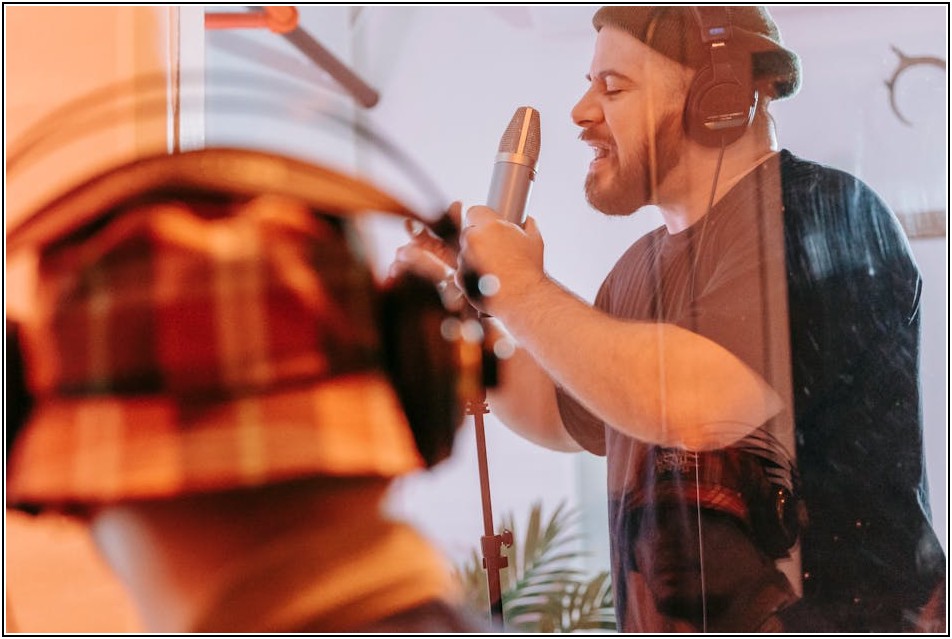방송 마이크, 올바른 선택과 연결의 중요성
성공적인 방송을 위한 첫걸음은 바로 여러분의 목소리를 가장 잘 담아낼 마이크를 선택하는 것입니다. 시중에 다양한 종류의 마이크가 존재하며, 각기 다른 특성과 용도를 가지고 있습니다. 자신의 방송 환경과 콘텐츠 스타일에 맞는 마이크를 선택하는 것이야말로 고품질 사운드를 위한 가장 근본적인 시작점입니다.
마이크 종류별 특징과 선택 가이드
방송용 마이크는 크게 다이나믹 마이크와 콘덴서 마이크로 나눌 수 있습니다. 다이나믹 마이크는 튼튼하고 외부 소음에 비교적 덜 민감하여 시끄러운 환경이나 라이브 방송에 적합합니다. 반면, 콘덴서 마이크는 섬세한 소리까지 잡아내어 맑고 풍부한 음질을 제공하므로, 조용한 스튜디오 환경에서의 개인 방송이나 팟캐스트 등에 유리합니다. 최근에는 별도의 오디오 인터페이스 없이 컴퓨터에 바로 연결할 수 있는 USB 마이크도 인기가 많습니다. USB 마이크는 사용이 간편하고 가격 접근성이 좋아 초보자에게 좋은 선택이 될 수 있습니다.
윈도우 및 맥OS에서의 마이크 연결 및 인식
마이크를 선택했다면, 이제 여러분의 컴퓨터와 제대로 연결해야 합니다. USB 마이크의 경우, 컴퓨터의 USB 포트에 직접 연결하면 대부분 자동으로 인식됩니다. 윈도우에서는 작업 표시줄의 스피커 아이콘을 우클릭하여 ‘소리 설정’ 또는 ‘소리’ 메뉴에 들어가 ‘녹음’ 탭에서 마이크가 정상적으로 인식되었는지, 그리고 기본 장치로 설정되었는지 확인합니다. 맥OS에서는 ‘시스템 환경설정’ > ‘사운드’로 이동하여 ‘입력’ 탭에서 마이크를 선택하고 입력 음량을 조절합니다. 만약 마이크가 인식되지 않는다면, 연결 케이블을 다시 확인하거나 다른 USB 포트에 연결해 보세요. 또한, 일부 프로그램에서는 별도의 마이크 접근 권한을 요구할 수 있으므로, ‘보안 및 개인 정보 보호’ 설정을 점검하는 것도 잊지 말아야 합니다.
| 항목 | 내용 |
|---|---|
| 마이크 종류 | 다이나믹 마이크 (내구성, 주변 소음 강점), 콘덴서 마이크 (섬세함, 풍부한 음질), USB 마이크 (편의성) |
| 선택 기준 | 방송 환경, 콘텐츠 종류, 예산 고려 |
| 윈도우 연결 | USB 직접 연결, ‘소리 설정’ > ‘녹음’ 탭에서 인식 및 기본 장치 설정 확인 |
| 맥OS 연결 | USB 직접 연결, ‘시스템 환경설정’ > ‘사운드’ > ‘입력’ 탭에서 확인 |
| 인식 불량 시 | 케이블, USB 포트 확인, 프로그램별 접근 권한 설정 점검 |
최적의 사운드를 위한 윈도우 마이크 설정 팁
방송 마이크를 컴퓨터에 연결했다면, 이제 본격적으로 사운드 품질을 향상시킬 수 있는 설정 과정에 돌입할 차례입니다. 윈도우 운영체제는 마이크 성능을 조절할 수 있는 다양한 옵션을 제공하며, 이를 잘 활용하면 더욱 전문적인 결과물을 얻을 수 있습니다.
마이크 입력 레벨 및 볼륨 조절의 중요성
가장 기본적이면서도 중요한 설정은 마이크의 입력 레벨과 볼륨을 적절하게 조절하는 것입니다. 윈도우의 ‘소리’ 설정에서 마이크의 ‘속성’으로 들어가면 ‘수준’ 탭에서 볼륨과 ‘마이크 부스트’ 옵션을 찾을 수 있습니다. 마이크 볼륨은 마이크에서 들어오는 소리의 전반적인 크기를 결정하며, 마이크 부스트는 낮은 신호를 증폭시켜 마이크의 감도를 높여줍니다. 하지만 마이크 부스트를 너무 과도하게 사용하면 주변 잡음까지 함께 증폭되어 음질이 저하될 수 있으므로, 방송 프로그램을 통해 송출되는 목소리가 너무 작거나 크지 않도록 주의하며 적절한 수준으로 설정하는 것이 중요합니다.
잡음 제거와 음질 개선을 위한 고급 설정
윈도우에는 마이크 사용 시 발생할 수 있는 잡음을 줄여주는 다양한 효과 기능이 내장되어 있습니다. ‘마이크 속성’의 ‘개선 기능’ 탭에서 ‘잡음 억제’나 ‘음향 반향 제거’와 같은 옵션을 활성화해 볼 수 있습니다. 이러한 기능들은 실시간으로 잡음을 감소시켜 더욱 깔끔한 목소리를 전달하는 데 도움을 줍니다. 또한, ‘고급’ 탭에서는 마이크의 샘플링 속도와 비트 심도를 설정할 수 있는데, 이는 음질의 해상도와 직결됩니다. 일반적으로 44.1kHz 또는 48kHz의 샘플링 속도와 16비트 또는 24비트의 비트 심도를 선택하는 것이 일반적인 방송 환경에서 충분한 고음질을 제공합니다. 이러한 설정들을 미세 조정하며 자신의 목소리와 방송 환경에 가장 잘 맞는 최적의 사운드를 찾아가는 것이 핵심입니다.
| 항목 | 내용 |
|---|---|
| 기본 설정 | 볼륨 및 마이크 부스트 조절 (너무 과도한 사용 주의) |
| 개선 기능 | 잡음 억제, 음향 반향 제거 등 활용하여 잡음 최소화 |
| 고급 설정 | 샘플링 속도 (44.1kHz/48kHz), 비트 심도 (16bit/24bit) 설정 |
| 테스트 | 방송 프로그램과 연동하여 실시간으로 음성 확인 및 조정 |
맥OS 환경에서의 방송 마이크 최적화 전략
애플의 맥OS는 사용자 친화적인 인터페이스와 더불어 강력한 오디오 처리 능력을 갖추고 있습니다. 맥OS 환경에서도 방송 마이크의 성능을 최대한 끌어내기 위한 몇 가지 설정 팁과 전략을 통해 고품질 사운드를 완성할 수 있습니다.
시스템 사운드 설정을 통한 마이크 관리
맥OS에서 마이크 설정을 관리하는 핵심은 ‘시스템 환경설정’에 있는 ‘사운드’ 메뉴입니다. ‘입력’ 탭을 선택하면 현재 연결된 마이크 목록을 확인할 수 있으며, 여기서 사용하려는 방송 마이크를 선택해야 합니다. 마이크를 선택한 후에는 ‘입력 음량’ 슬라이더를 조절하여 적절한 수준으로 소리를 설정합니다. 마이크에 대고 말을 할 때, 하단의 ‘입력 레벨’ 막대가 녹색 영역의 절반 정도를 채우도록 조절하는 것이 일반적입니다. 이는 소리가 너무 작거나 크지 않으며, 클리핑(소리가 찌그러지는 현상) 없이 깨끗하게 녹음될 수 있도록 하는 중요한 기준점입니다. 또한, 맥OS는 외부 마이크 연결 시 자동으로 최적의 설정을 시도하지만, 경우에 따라서는 수동 조절이 필요합니다.
앱별 마이크 권한 및 추가적인 음질 향상 팁
맥OS의 보안 및 개인 정보 보호 기능은 앱이 마이크에 접근하는 것을 엄격하게 관리합니다. 따라서 방송 프로그램이나 녹음 소프트웨어가 마이크를 사용하려면 해당 앱에 마이크 접근 권한을 부여해야 합니다. ‘시스템 환경설정’ > ‘보안 및 개인 정보 보호’ > ‘개인 정보 보호’ 탭에서 ‘마이크’를 선택한 후, 사용하는 프로그램의 체크박스를 활성화해 주세요. 이 설정은 사용자의 프라이버시를 보호하는 데 중요합니다. 더 나아가, 외부 마이크를 사용하는 경우, 오디오 인터페이스의 전용 드라이버나 소프트웨어를 설치하면 더욱 세밀한 음질 제어가 가능할 수 있습니다. 또한, 주변 소음을 최소화하기 위해 조용한 환경을 조성하고, 마이크의 위치를 조정하는 것도 음질 향상에 큰 도움이 됩니다. 필요하다면, 외부 팝 필터나 윈드스크린을 사용하여 파열음이나 바람 소리를 효과적으로 차단할 수 있습니다.
| 항목 | 내용 |
|---|---|
| 기본 설정 | ‘시스템 환경설정’ > ‘사운드’ > ‘입력’ 탭에서 마이크 선택 및 입력 음량 조절 |
| 입력 레벨 | 말할 때 ‘입력 레벨’ 막대가 녹색 영역의 절반 정도를 채우도록 설정 |
| 앱 권한 | ‘보안 및 개인 정보 보호’ > ‘개인 정보 보호’ > ‘마이크’에서 프로그램별 접근 권한 설정 |
| 음질 향상 | 외부 오디오 인터페이스 드라이버 활용, 주변 소음 최소화, 마이크 위치 최적화 |
| 잡음 차단 | 팝 필터, 윈드스크린 등 액세서리 활용 |
방송 마이크 활용도를 높이는 실전 팁
올바른 마이크 선택과 기본적인 시스템 설정을 마쳤다면, 이제 여러분의 방송 사운드를 한층 더 전문적이고 매력적으로 만들기 위한 실질적인 팁들을 알아볼 시간입니다. 작은 변화만으로도 청취 경험을 크게 향상시킬 수 있습니다.
마이크 위치와 거리, 그리고 주변 환경의 중요성
마이크의 위치와 여러분의 입 사이의 거리는 사운드의 명료성과 풍성함에 지대한 영향을 미칩니다. 일반적으로 마이크를 입 바로 앞보다는 약간 측면이나 위쪽에 두는 것이 좋으며, 입과 마이크 사이의 거리는 약 15~30cm 정도를 유지하는 것이 좋습니다. 너무 가까우면 ‘파핑음'(입김으로 인한 ‘ㅍ’, ‘ㅊ’ 등의 날카로운 소리)이 발생하기 쉽고, 너무 멀면 주변 소음이 더 많이 유입되고 목소리가 작아집니다. 방송을 진행하는 공간의 울림(잔향)도 사운드 품질을 저하시킬 수 있으므로, 가능하다면 흡음재를 사용하거나 커튼, 카펫 등으로 공간의 울림을 줄여주는 것이 좋습니다. 이러한 환경적인 요소들을 잘 관리하는 것만으로도 상당한 음질 개선 효과를 볼 수 있습니다.
녹음 프로그램 활용 및 후반 작업의 역할
단순히 시스템 설정을 넘어, 사용하는 방송 프로그램이나 별도의 녹음 소프트웨어(DAW: Digital Audio Workstation)를 적극적으로 활용하면 더욱 섬세한 사운드 메이킹이 가능합니다. 대부분의 방송 프로그램은 실시간으로 마이크 입력 레벨을 시각적으로 보여주며, 볼륨 조절 기능도 제공합니다. 또한, 녹음된 파일을 편집하거나 후반 작업을 할 때 EQ(이퀄라이저)를 사용하여 특정 주파수 대역을 강조하거나 줄여 목소리를 더욱 또렷하게 만들거나 듣기 편안하게 만들 수 있습니다. 노이즈 게이트나 컴프레서와 같은 플러그인을 사용하면, 소리가 작을 때는 배경 소음을 억제하고 소리가 클 때는 일정한 레벨을 유지하도록 하여 전체적인 사운드의 균형감을 높일 수 있습니다. 이러한 후반 작업은 여러분의 방송 콘텐츠에 전문적인 마무리 터치를 더해줄 것입니다.
| 항목 | 내용 |
|---|---|
| 마이크 위치 | 입에서 15~30cm 거리, 측면 또는 위쪽 배치 권장 |
| 주변 환경 | 울림(잔향) 줄이기 (흡음재, 카펫 등 활용) |
| 녹음 프로그램 | 실시간 레벨 모니터링, 볼륨 조절 기능 활용 |
| 후반 작업 | EQ (이퀄라이저)로 특정 주파수 조정, 노이즈 게이트/컴프레서 사용 |
| 전문성 향상 | 섬세한 음질 조정을 통해 콘텐츠의 완성도 높이기 |
마이크 설정, 끊임없는 탐구로 완성되는 고품질 사운드
방송 마이크 설정은 단순히 몇 가지 옵션을 켜고 끄는 것 이상입니다. 이는 여러분의 목소리가 가진 고유한 매력을 최대한 이끌어내고, 시청자들에게 최고의 청취 경험을 제공하기 위한 끊임없는 탐구 과정입니다. 윈도우와 맥OS 환경에서 제공하는 다양한 기능들을 숙지하고, 자신의 목소리와 방송 스타일에 맞춰 꾸준히 테스트하고 조정하는 노력이 필요합니다.
나만의 사운드 찾기: 테스트와 반복의 중요성
모든 사람의 목소리는 다르며, 방송 환경 역시 천차만별입니다. 따라서 인터넷에서 찾은 완벽한 설정값이 자신에게도 그대로 적용될 것이라고 기대하기는 어렵습니다. 가장 좋은 방법은 다양한 설정값을 시도해보고, 직접 녹음하여 들어보는 과정을 반복하는 것입니다. 작은 볼륨 변화, 마이크 부스트 값의 미세 조정, 혹은 EQ 설정의 차이가 사운드에 어떤 영향을 미치는지 주의 깊게 들어보세요. 여러분의 목소리가 가장 자연스럽고 듣기 좋게 들리는 지점을 찾는 것이 중요합니다. 또한, 친구나 동료에게 피드백을 요청하는 것도 객관적인 시각을 얻는 데 큰 도움이 됩니다.
장비 업그레이드와 소프트웨어 활용의 시너지
기본적인 마이크 설정만으로도 상당한 음질 개선이 가능하지만, 때로는 하드웨어적인 업그레이드가 더 큰 변화를 가져오기도 합니다. 예를 들어, 노이즈가 많은 환경이라면 더욱 뛰어난 노이즈 캔슬링 기능을 가진 마이크나 오디오 인터페이스를 고려해볼 수 있습니다. 또한, 최근에는 방송 스트리밍을 위한 다양한 플러그인과 오디오 처리 소프트웨어가 개발되어, 기존의 설정을 더욱 강력하게 보완해 줍니다. 이러한 전문적인 소프트웨어들을 적절히 활용하면, 마치 전문 스튜디오에서 작업한 듯한 놀라운 사운드 퀄리티를 여러분의 방송에서도 구현할 수 있습니다. 끊임없이 발전하는 기술을 익히고 자신의 방송에 적용하려는 시도가 고품질 사운드를 향한 여정을 더욱 풍요롭게 만들 것입니다.
| 항목 | 내용 |
|---|---|
| 개별 맞춤 | 다양한 설정 테스트 및 반복 녹음으로 최적의 사운드 찾기 |
| 피드백 활용 | 주변 사람들에게 녹음 파일 피드백 요청 |
| 하드웨어 | 환경 및 필요에 따른 마이크, 오디오 인터페이스 업그레이드 고려 |
| 소프트웨어 | 방송 스트리밍용 플러그인 및 오디오 처리 소프트웨어 활용 |
| 시너지 효과 | 하드웨어와 소프트웨어의 조합으로 전문적인 방송 사운드 완성 |